 |
NOD32 TGM EDITION
|
  |
5.18 MB
|
|

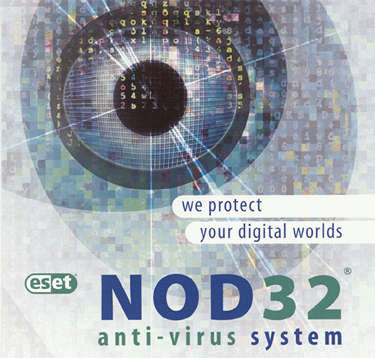
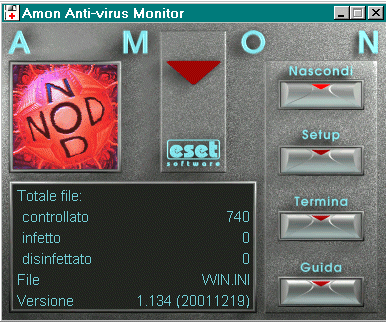
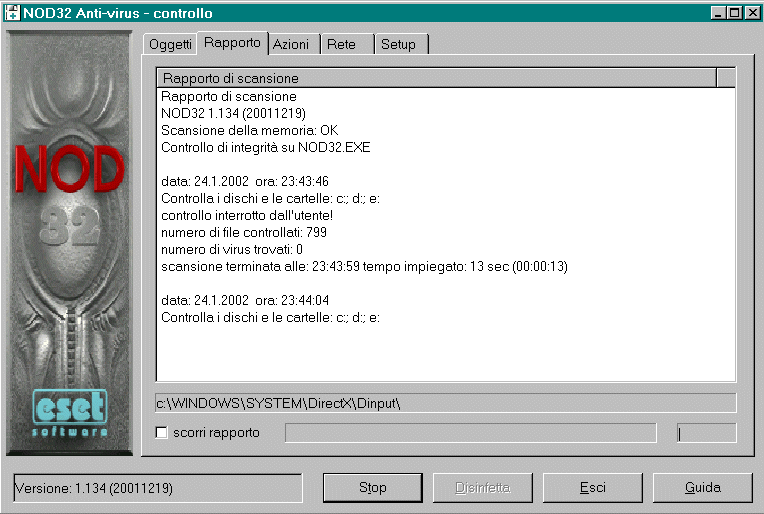
|
Questo mese vi ripropongo l'ultima versione di un antivirus che dovreste giα aver avuto modo di conoscere un paio di mesi fa, e che sta lentamente conquistando le simpatie di numerosissimi utenti grazie alla sua potenza e flessibilitα. Distribuito dalla Future Time del simpaticissimo e sempre disponibile Paolo Monti, questa versione di NOD32 Φ stata pensata e studiata per noi di TGM, a partire dal logo della rivista presente nella procedura di installazione. Quello che per≥ rende prezioso il pacchetto dimostrativo presente in questo CD Φ il fatto che, a differenza di quello scaricabile da Internet (la cui durata Φ limitata a venticinque giorni di tempo dalla prima installazione), la release per TGM di NOD32 ha validitα fino alla fine di giugno, ossia per BEN DUE MESI dall'uscita di questo numero nelle edicole. Un tempo pi∙ che doppio per apprezzare le potenzialitα di un prodotto che, non ho problemi ad ammetterlo, ha conquistato un posticino anche nel mio affollato hard disk.
Il rinomato sito Internet Virus Bulletin (http://www.virusbtn.com) lo sta riempiendo di certificazioni e riconoscimenti che ne premiano l'efficienza e la velocitα di aggiornamento. Insomma, un pacchetto assolutamente irrinunciabile per tenere sotto controllo la salute del computer, e per evitare che agenti patogeni si infiltrino nel computer tramite la posta elettronica, sempre pi∙ diffuso veicolo di infezione. Altra caratteristica da non sottovalutare, l'intera suite Φ completamente in italiano. La schermata principale dell'antivirus Φ composta da 5 linguette:
Oggetti: da qui Φ possibile decidere quale unitα fisica controllare. Cliccando su una di quelle disponibili, un segno di spunta evidenzierα che Φ stata selezionata per la scansione. Se ci sono directory a rischio che volete aggiungere alle unitα da scandire (per esempio quelle in cui scaricate file da Internet) Φ sufficiente premere il tasto "Aggiungi" nel riquadro "Cartelle".
Rapporto contiene il resoconto dell'ultima scansione effettuata.
Azioni: permette di definire il comportamento del programma una volta rilevata la presenza di un virus in uno degli oggetti di cui sopra: le azioni possibili vanno dalla semplice segnalazione (Solo Rapporto) al box di richiesta di disinfezione, dalla disinfestazione automatica alla cancellazione fisica dell'oggetto. Sono previste opzioni diversificate per i file infetti, i virus da Master Boot Record, e i virus non disinfettabili.
Rete: consente di inviare messaggi di intercettazione di un virus ad una o pi∙ workstation collocate sulla stessa rete Intranet.
Setup: in questa schermata di possono definire gli oggetti che, all'interno delle locazioni selezionate precedentemente, verranno effettivamente controllati. Sono compresi la memoria fisica (RAM), i settori di avvio dei dischi, i file, i file compressi, gli archivi e gli archivi di posta elettronica; potete decidere se attivare degli allarmi (sonori) quando viene scoperto un agente patogeno all'interno del vostro PC; che tipo di ricerca effettuare (consiglio vivamente quella "profonda", ovvero ricerca in profonditα dei virus lungo tutta l'estensione del file, dato che solitamente le stringhe infette vengono cercate solo all'inizio o alla fine). Alla voce "Rapporto" potete decidere se far creare un file di testo contenente i risultati della scansione, definendone al contempo la dimensione massima in KB e l'eventuale concatenazione del nuovo file creato a quello precedentemente scritto. Dopo che avrete personalizzato il programma come pi∙ vi aggrada (aggiungendo cartelle, unitα locali o remote, ecc.), potete salvare la configurazione corrente.
Le azioni che potete compiere, a questo punto, sono due: cliccando sul tasto "Controlla" non farete altro che scandire gli oggetti definiti in precedenza per verificare se sono infetti oppure no; se invece volete che siano anche disinfettati eventuali virus dovrete premere il bottone "Disinfetta".
Il programma di installazione aggiunge un'apposita voce nei menu contestuali di Windows di modo che, cliccando col tasto destro su un file o su una cartella da una qualsiasi finestra di Explorer e selezionando la voce "Sistema Antivirus NOD32", il programma parta ed esegua una scansione solo su quel preciso file o cartella.
Oltre all'antivirus vero e proprio, NOD32 Φ accompagnato da due strumenti assolutamente irrinunciabili: il POP3 Scanner e il monitor, che controlla costantemente l'attivitα del sistema operativo, qualunque sia la loro provenienza (dischetti, Internet, ecc.). In pratica, AMON scandisce ogni singolo file a cui accede la macchina, verificando che non sia infetto e facendo quindi proseguire il programma che ha richiesto l'accesso al file. L'azione che AVP Monitor compie in caso di infezione consiste, di default, nell'impedire l'accesso al file in questione, ma si pu≥ optare per una disinfestazione immediata, per una cancellazione dell'oggetto (per le persone drastiche) o per una maschera che vi consenta di decidere di volta in volta. Tenete conto che, come per tutti gli altri antivirus che operano in questo modo caricandosi in memoria, le performance del sistema sono destinate a degradare, in virt∙ del fatto che ogni file aperto viene prima controllato e solo in un secondo momento effettivamente usato. Questo calo di efficienza si nota soprattutto quando aprite un file zippato: insomma... Decidete voi se effettuare solo una controllatina ogni tanto o lasciare che se ne occupi sempre il PC.
POP3 Scanner Φ uno strumento che permette di controllare i messaggi di posta elettronica prima che vengano effettivamente scaricati sul PC, ossia prima che abbiano modo di infettare il computer. Gli ultimi virus, infatti, sfruttando alcune falle di Outlook ed Outlook Express, entrano in esecuzione e fanno danni senza che vengano aperti gli allegati o addirittura senza che venga letto il messaggio che li contiene. La configurazione di POP3 Scanner Φ davvero molto semplice; esiste addirittura la possibilitα di importare direttamente gli account di Outlook e Outlook Express e aggiungerli a quelli da controllare ogni volta che ci si connette ad Internet. Anche in questo caso, come per gli altri moduli di NOD32, Φ possibile decidere quale livello di accuratezza tenere, e se generare o meno allarmi sonori quando si rilevano dei virus. Per aiutarvi a configurare al meglio POP3 Scanner, strumento davvero irrinunciabile, ho pensato bene di allegare un breve manuale in pdf ("POP3MAN.pdf") che spiega passo passo quali operazioni seguire.
Infine, condizione assolutamente essenziale perchΘ un antivirus possa essere considerato efficiente, lasciatemi spendere un paio di parole sul NOD32 Control Center, ossia il pannello di controllo da cui effettuare gli aggiornamenti via Internet, da compiere assolutamente ancora prima di cominciare ad usare il pacchetto. |
| |
| |
|
|
|